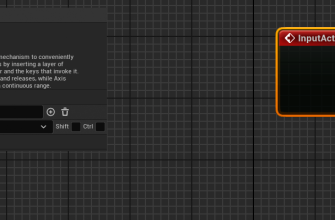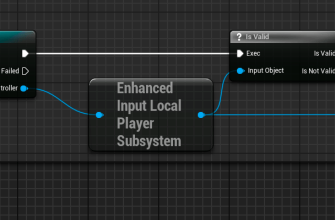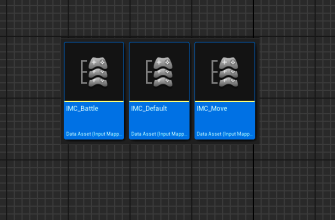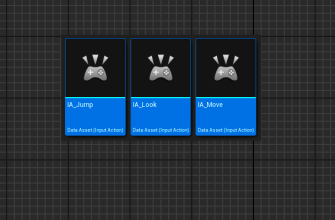Приветствую, друзья, с Вами Будуев Антон. В данной статье мы разберём настройки диалогового окна FBX Import Options, которое открывается при импорте Static Mesh, Skeletal Mesh и анимаций в движок Unreal Engine (UE4, UE5).
Также рекомендую скачать мою бесплатную книгу по Blueprint для Unreal Engine.
Основная цель книги — дать общий, целостный и понятный обзор системы Blueprint. Книга предлагает взгляд с высоты «птичьего полёта» — ясную и чёткую карту игрового мира Unreal Engine, которая поможет увидеть ключевые взаимосвязи и понять, как устроена система визуального скриптинга.
Зарегистрироваться в ЛК и скачать книгу [Blueprints. Взгляд с высоты «птичьего полёта»]
Импорт Mesh в Unreal Engine
Meshes обычно создаются в специализированных 3D-редакторах, таких как Blender, Maya, 3ds Max. И импортируются в движок Unreal Engine в наиболее распространённом формате для импорта Мешей — FBX (Filmbox).
При экспорте Mesh из 3D-редакторов необходимо обязательно удостовериться в соответствии измерений Вашей модели с измерениями Unreal Engine, где 1 единица измерения равна 1 сантиметру.
Для импорта Mesh в Unreal Engine перейдите в Content Browser, нажмите кнопку Import и выберите файл Меша на компьютере. Откроется окно настроек импорта FBX Import Options.
Движок автоматически определяет тип файла, который Вы пытаетесь импортировать, и соответствующим образом настраивает интерфейс диалогового окна FBX Import Options. Нижняя часть настроек будет одинаковой для любых типов FBX, а верхняя различаться в зависимости от того, какой тип FBX Вы импортируете — Static Mesh, Skeletal Mesh или анимацию.
После определения настроек нажмите кнопку Import. Как результат, ассеты импортированных файлов появятся в Content Browser.
Теперь же разберём настройки диалогового окна FBX Import Options.
FBX Import Options для Static Mesh
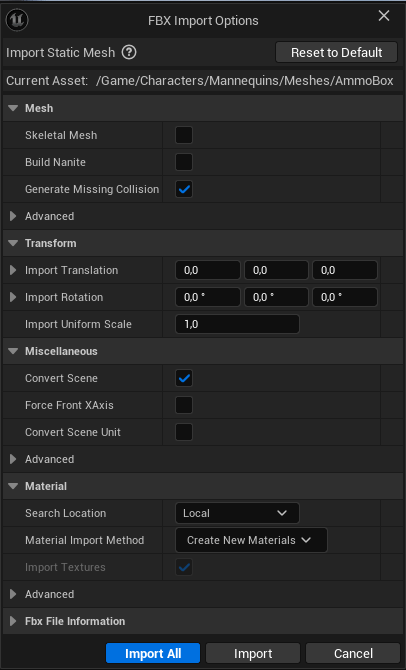
- Skeletal Mesh — включить попытку для Static Mesh импортировать файл FBX в виде Skeletal Mesh (параметры импорта будут изменены для обработки импорта файла FBX в виде Skeletal Mesh).
- Build Nanite — включить технологию Nanite.
- Generate Missing Collision — автоматически создавать коллизии для статического Меша. Однако, если в файле FBX уже присутствует пользовательская коллизия, то автоматическая создаваться не будет.
- Static Mesh LOD Group — раскрывающийся список позволяет выбрать группу LOD, к которой будет отнесен Mesh. Группу можно выбрать как во время импорта, так и изменить её в любое время в Static Mesh Editor.
- Vertex Color Import Option — выбор метода импорта цвета вершин:
— Replace (использовать цвета вершин из FBX файла);
— Ignore (игнорировать цвета вершин из FBX файла, сохранить существующие цвета вершин);
— Override (переопределить все цвета вершин указанным цветом из параметра Vertex Override Color). - Remove Degenerates — удалять вырожденные треугольники (треугольники, у которых две или более вершин совпадают). Рекомендуется включать.
- Build Reversed Index Buffer — построить перевёрнутый индексный буфер. Параметр используется для оптимизации Mesh при зеркальном преобразовании.
- Generate Lightmap UVs — включить генерацию уникальных, непересекающихся UV-карт для использования со статическим освещением.
- One Convex Hull Per UCX — включить создание одной общей выпуклой оболочки коллизии, охватывающей всю геометрию (наиболее оптимизированный вариант, так как используется всего одна форма для расчётов коллизий, но менее точный для сложных форм, так как одна выпуклая оболочка может не идеально соответствовать геометрии). При выключенной опции коллизия может быть разделена движком на несколько выпуклых оболочек (более точная форма коллизии, но в то же время это более ресурсоёмкий вариант).
- Combine Meshes — объединить все Меши в один Меш.
- Distance Field Resolution Scale (масштаб разрешения поля расстояний) — определяет разрешение вокселей, используемых для создания Distance Field (контролирует уровень детализации полей). Параметр влияет на детализацию эффектов (освещение, затенение) и загрузку вычислительных ресурсов. По умолчанию коэффициент 1, что означает, что масштаб меняться не будет. При значении > 1 разрешение увеличивается, эффекты становятся более точными, но требует больше памяти и вычислительных ресурсов. При значении < 1 всё наоборот.
- Transform Vertex to Absolute — преобразовать вершины модели из файла FBX в абсолютные мировые координаты.
- Bake Pivot in Vertex (запечь опорную точку в вершину, экспериментальная функция, Transform Vertex to Absolute должен быть False). Параметр влияет на то, как Unreal Engine обрабатывает информацию о Pivot Point, экспортированную из внешнего 3D-редактора. Если установлено значение True, Pivot Point запекается (встраивается) в координаты вершин модели. Если False — движок сохраняет Pivot Point в том месте, где он и был до импорта.
- Import Mesh LODs — создать модели LOD (уровни детализации) для импортируемого Mesh из моделей LOD, определённых в файле FBX.
- Normal Import Method — определяет, как будут обрабатываться нормали. Возможные варианты:
— Compute Normals (нормали и касательные вычисляются движком);
— Import Normals (нормали импортируются из файла FBX, а касательные вычисляются движком);
— Import Normals and Tangents (нормали и касательные импортируются из файла FBX). - Normal Generation Method (метод генерации нормалей) — указывает движку, как сгенерировать нормали вершин, если они не были импортированы или если требуется их пересчитать:
— MikkTSpace (движок использует алгоритм MikkTSpace для генерации нормалей. Этот алгоритм обеспечивает более точные и гладкие нормали);
— BuiltIn (движок использует свой встроенный алгоритм для генерации нормалей). - Compute Weighted Normals (вычислить взвешенные нормали) — указывает Unreal Engine, нужно ли использовать взвешенное усреднение при генерации нормалей вершин. Взвешивание нормалей обычно приводит к более гладким переходам между гранями, особенно на криволинейных поверхностях, как следствие, может уменьшить артефакты освещения на сложных поверхностях. Но на плоских поверхностях или стилизованной графике может не иметь заметного эффекта или даже ухудшить результат (например, сделать грани менее четкими).
FBX Import Options для Skeletal Mesh
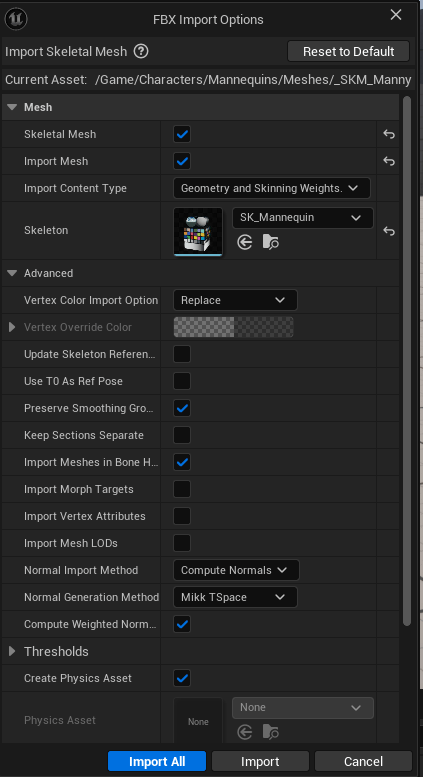
Mesh
- Skeletal Mesh — для Skeletal Mesh при отключении этой опции программа импорта попытается импортировать файл FBX как Static Mesh.
- Import Mesh — включить импорт как анимации, так и самого Skeletal Mesh. В противном случае импортируется только анимация.
- Import Content Type (тип импортируемого контента) — определяет, какой тип данных будет импортирован из FBX-файла. Доступны 3 варианта:
— Geometry and Skinning Weights (импортировать как геометрию Skeletal Mesh, так и привязку оболочки и веса Skeletal Mesh);
— Geometry Only (импортировать только геометрию Skeletal Mesh);
— Skinning Weights Only (импортировать только привязку оболочки и веса Skeletal Mesh). - Skeleton — скелет, на который должен быть нацелен Skeletal Mesh. Если не выбран ни один из существующих скелетов, будет создан новый скелет на основе импортируемого Skeletal Mesh.
- Vertex Color Import Option — выбор метода импорта цвета вершин:
— Replace (использовать цвета вершин из FBX файла);
— Ignore (игнорировать цвета вершин из FBX файла, сохранить существующие цвета вершин);
— Override (переопределить все цвета вершин указанным цветом из параметра Vertex Override Color). - Update Skeleton Reference Pose (обновить опорную позу привязки скелета) — обновить Reference Pose скелета у Skeletal Mesh.
- Use T0As Ref Pose (использовать T0 как позу привязки) — использовать позу первого кадра анимации (T0) в качестве Reference Pose (опорной позы) Skeletal Mesh.
- Preserve Smoothing Group — если этот параметр включён, треугольники с несовпадающими группами сглаживания будут физически разделены, что приведёт к дублированию общих вершин.
- Keep Sections Separate — определяет, нужно ли движку объединять все секции меша в один элемент или сохранить их как отдельные элементы. Если значение True — секции с соответствующими материалами остаются раздельными.
- Import Meshes in Bone Hierarchy (импортировать Меши в иерархию костей) — определяет, как движок будет обрабатывать отдельные Меши, находящиеся в иерархии скелета. Если этот параметр включён, другие Meshes, вложенные в иерархию костей, будут импортированы, а не преобразованы в кости.
- Import Morph Targets (импортировать цели морфинга) — определяет, нужно ли импортировать Morph Targets из FBX-файла или игнорировать их. Morph Target (объекты морфинга) — это деформированная версия базового меша. Она представляет собой набор смещений вершин, которые применяются к базовому Мешу для изменения его формы. Morph Targets используются для создания мимики лица, деформации мышц или других не скелетных деформаций.
- Import Vertex Attributes (импортировать атрибуты вершин) — определяет, нужно ли импортировать Single-Channel Weight Maps (одноканальные карты весов) из FBX файла как именованные атрибуты вершин или игнорировать их. Single-Channel Weight Maps — это способ хранения данных в вершинах Меша, используя один канал (например, красный, зеленый или синий) цвета вершины.
- Import Mesh LODs — создать модели LOD (уровни детализации) для импортируемого Mesh из моделей LOD, определённых в файле FBX.
- Normal Import Method — определяет, как будут обрабатываться нормали. Возможные варианты:
— Compute Normals (нормали и касательные вычисляются движком);
— Import Normals (нормали импортируются из файла FBX, а касательные вычисляются движком);
— Import Normals and Tangents (нормали и касательные импортируются из файла FBX). - Normal Generation Method (метод генерации нормалей) — указывает движку, как сгенерировать нормали вершин, если они не были импортированы или если требуется их пересчитать:
— MikkTSpace (движок использует алгоритм MikkTSpace для генерации нормалей. Этот алгоритм обеспечивает более точные и гладкие нормали);
— BuiltIn (движок использует свой встроенный алгоритм для генерации нормалей). - Compute Weighted Normals (вычислить взвешенные нормали) — указывает Unreal Engine, нужно ли использовать взвешенное усреднение при генерации нормалей вершин. Взвешивание нормалей обычно приводит к более гладким переходам между гранями, особенно на криволинейных поверхностях, как следствие, может уменьшить артефакты освещения на сложных поверхностях. Но на плоских поверхностях или стилизованной графике может не иметь заметного эффекта или даже ухудшить результат (например, сделать грани менее четкими).
- Thresholds Position — задает максимальное расстояние (в единицах Unreal Engine) между позициями двух вершин, при котором они будут считаться достаточно близкими для объединения в одну вершину.
- Thresholds Tangent Normal — задаёт предельные значения для сравнения равенства нормалей и касательных у вершин.
- Thresholds UV — задаёт предельные значения для сравнения равенства UV-развёрток.
- Morph Thresholds Position — задаёт предельные значения, которые определяют, насколько должна сместиться вершина в Morph Target, чтобы быть включенной в него.
- Create Physics Asset — автоматически создать Physics Asset при импорте Skeletal Mesh.
- Select Physics Asset — выбрать готовый Physics Asset.
Animation
- Import Animations — импортировать анимацию вместе со Skeletal Mesh.
- Animation Length — задать продолжительность анимации. Возможны 3 варианта:
— Exported Time (импортирует кадры анимации в соответствии с настройками при экспорте);
— Animated Time (импортирует диапазон кадров в которых имеется анимация. Опция может быть полезна, если экспортируемый диапазон длиннее, чем фактическая анимация в файле FBX);
— Set Range (задать свойства «Начальный кадр» и «Конечный кадр», чтобы определить кадры для импорта анимации).
- Import Meshes in Bone Hierarchy (импортировать Меши в иерархию костей) — определяет, как движок будет обрабатывать отдельные Меши, находящиеся в иерархии скелета. Если этот параметр включён, другие Meshes, вложенные в иерархию костей, будут импортированы, а не преобразованы в кости.
- Frame Import Range — диапазон кадров, применяемый при использовании опции Animation Length = Set Range.
- Use Default Sample Rate — если установлено значение True, для анимации используется частота дискретизации по умолчанию в 30 кадров в секунду. Если False — система определяет частоту дискретизации по файлу FBX.
- Custom Sample Rate (настраиваемая частота дискретизации) — пользовательское значение частоты дискретизации. Если установлено значение 0, оптимальная частота дискретизации определяется автоматически.
- Snap to Closest Frame Boundary — включить выравнивание ключей анимации по ближайшей границе кадра с использованием частоты дискретизации при импорте (движок переместит время каждого ключа анимации к ближайшему целочисленному значению кадра). В результате чего, опция может помочь сгладить анимацию, если в ней наблюдались рывки.
- Import Attributes as Curves or Animation Attributes (импортировать атрибуты как кривые или атрибуты анимации) — определяет, будут ли обработаны дополнительные атрибуты, найденные в анимационных данных FBX-файла, как кривые или атрибуты анимации.
- Delete Existing Animation Curves — удалить при повторном подключении все атрибуты, импортированные как кривые анимации.
- Delete Existing Animation Attributes — удалить при повторном подключении все атрибуты, импортированные как атрибуты анимации.
- Import Bone Tracks (импортировать костные треки) — импортировать треки преобразования костей. Если значение равно False, то все треки преобразования костей будут удалены. Опция используется для анимации, созданной только с помощью кривых.
- Set Material Curve Type — установить для всех существующих пользовательских атрибутов тип Material Curve.
- Add Curve Metadata to Skeleton — добавить информацию о каждой анимационной кривой к ассету скелета.
- Material Curve Suffixes — определяет суффикс для типов Material Curve.
- Remove Redundant Keys — удалить лишние ключи при импорте пользовательского атрибута в виде кривой.
- Delete Existing Morph Target Curves — удалить существующие Morph Targets. Этот параметр используется только при повторном импорте Mesh и может быть задан на вкладке «Настройки повторного импорта» в Skeletal Mesh Editor.
- Do not import curves with 0 values — не импортировать пользовательский атрибут или Morph Targets в виде кривой, если они имеют значения равные 0.
- Preserve Local Transform — сохранить локальное преобразование.
- Override Animation Name — переопределяет название импортируемой анимации.
Общие настройки FBX Import Options для всех типов FBX
Transform
- Import Translation — переместить Mesh при импорте по осям XYZ на величину смещения от начала координат.
- Import Rotation — повернуть Mesh при импорте по осям XYZ.
- Import Uniform Scale — масштабировать Mesh при импорте.
Miscellaneous
- Convert Scene — преобразовать импортируемую сцену из системы координат FBX в систему координат UE.
- Force Front XAxis — преобразовать импортируемую сцену из системы координат FBX в систему координат UE с фронтальной осью X вместо оси -Y.
- Convert Scene Unit — преобразовать импортируемую сцену из единиц измерения FBX в единицы измерения UE — сантиметры.
- Override Full Name — использовать строку в поле Name в качестве полного названия Mesh. Опция работает только в том случае, если импортируемая сцена содержит один Mesh.
Material
- Search Location — указать место поиска материалов при импорте:
— Local (поиск в локальной импортируемой папке);
— Under Parent (рекурсивный поиск из родительской папки);
— Under Root (рекурсивный поиск из корневой папки);
— All Assets (поиск среди всех ассетов);
— Do not Search (поиск материалов не осуществлять). - Material Import Method — порядок создания материала, в случае если модуль импорта не может его найти:
— Create New Material (будет создан новый материал на основе импортируемых данных);
— Create New Instanced Material (будет создан новый экземпляр материала на основе указанного базового материала с импортируемыми данными);
— Do Not Create Material (материал на основе импортированных данных создаваться не будет). - Import Textures — включить импорт текстур. Опция автоматически включена при импорте материалов.
- Invert Normal Maps — инвертировать карты нормали, если включён импорт текстур.
- Reorder Material to FBX Order — упорядочить список материалов в соответствии с порядком в файле FBX.
Напоминаю про мою бесплатную книгу по Blueprint для Unreal Engine.
Основная цель книги — дать общий, целостный и понятный обзор системы Blueprint. Книга предлагает взгляд с высоты «птичьего полёта» — ясную и чёткую карту игрового мира Unreal Engine, которая поможет увидеть ключевые взаимосвязи и понять, как устроена система визуального скриптинга.
Зарегистрироваться в ЛК и скачать книгу [Blueprints. Взгляд с высоты «птичьего полёта»]